Pagina-indeling instellen als standaardweergave in Excel 2010
Excel 2010 heeft een handvol verschillende weergaven waaruit u kunt kiezen wanneer u de gegevens in een spreadsheet bekijkt. We hebben u eerder laten zien hoe u in het programma kunt overschakelen naar de weergave "Pagina-indeling", maar met die methode kunt u alleen de weergave voor het huidige blad wijzigen. Als u in de toekomst een nieuwe werkmap of een nieuw blad maakt, wordt de standaardweergave "Normaal" gebruikt.
Maar dit is geen instelling waarmee u moet leven, omdat het mogelijk is om naar een andere standaardweergave te gaan. Onze onderstaande gids leidt u door de stappen die nodig zijn om over te schakelen naar de weergave Pagina-indeling als de standaardoptie in Excel 2010.
Stel "Pagina-indeling" in als de standaardweergave in Excel 2010
De stappen in ons onderstaande artikel veranderen de standaardweergave alleen voor nieuwe werkbladen. Dit betekent dat elke nieuwe werkmap die u maakt of een nieuw werkblad dat u aan een bestaande werkmap toevoegt, standaard de weergave Pagina-indeling gebruikt. Bestaande werkbladen gebruiken de weergave die actief was toen het bestand voor het laatst werd opgeslagen.
- Klik op het tabblad Bestand in de linkerbovenhoek van het venster.
- Klik op de knop Opties in de kolom aan de linkerkant van het venster.
- Bevestig dat het tabblad Algemeen is geselecteerd aan de linkerkant van het venster, klik vervolgens op het vervolgkeuzemenu rechts van de standaardweergave voor nieuwe bladen en klik op de optie Pagina-indelingweergave . Vervolgens kunt u onder aan het venster op de knop OK klikken om uw wijzigingen op te slaan en het venster te sluiten.

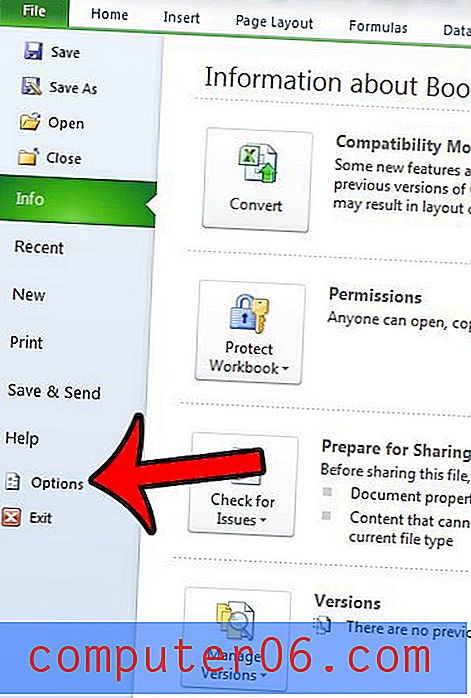
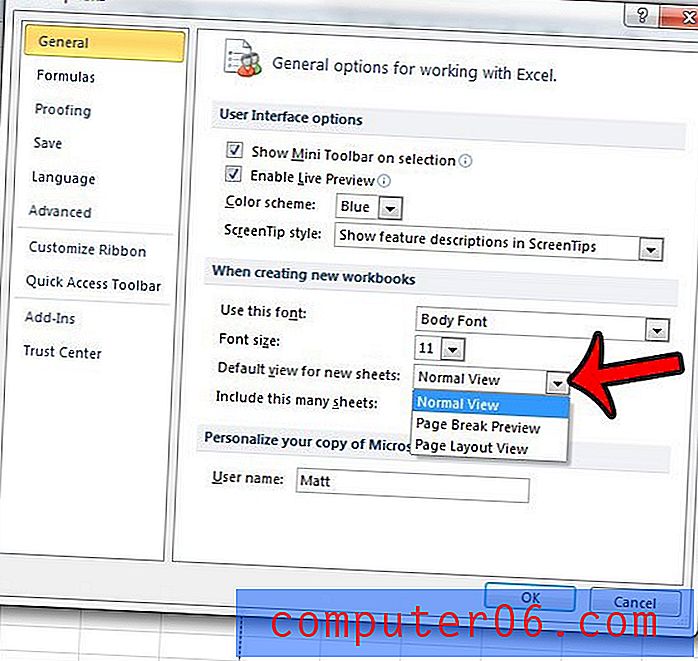
Alle toekomstige nieuwe werkbladen gebruiken deze weergave standaard.
U hoeft slechts een deel van uw werkblad af te drukken, maar heeft moeite om te bereiken wat u moet doen? Lees meer over het instellen van afdrukgebieden in Excel 2010 om een van de effectievere wijzigingen te zien die u in uw werkblad kunt aanbrengen om de kwaliteit van uw afgedrukte vellen te verbeteren.



